Τι είναι το brkrprcs64.exe (09.15.25)
Υποψιάζεστε ότι ορισμένα αρχεία και διαδικασίες χρησιμοποιούν περισσότερη από την ισχύ της CPU σας; Λοιπόν, πολλοί χρήστες έχουν παραπονεθεί για ζητήματα αδικαιολόγητης κατανάλωσης ενέργειας. Σε μία περίπτωση, ένας χρήστης που χρησιμοποιεί εικονικούς επιτραπέζιους υπολογιστές με την έκδοση DLP 15.0.0100.01063, ανέφερε ότι η διαδικασία χρήστη brkrprcs64.exe κατανάλωσε μεταξύ 11% - 40% της CPU του. Και η κατανάλωση ήταν ακόμα υψηλότερη όταν εκτελούνταν πολλές εμφανίσεις του brkrprcs64.exe.
Σε αυτόν τον οδηγό, θα σας δείξουμε πώς να αφαιρέσετε το brkrprcs64.exe από το σύστημά σας. Αλλά πριν φτάσουμε σε αυτό, είναι σημαντικό να κατανοήσουμε τη φύση της διαδικασίας brkrprcs64.exe.
Τι είναι το brkrprcs64.exe;Το Brkrprcs64.exe είναι μια διαδικασία των Windows που ελέγχει την εκτέλεση της πρόληψης απώλειας δεδομένων Symantec ( DLP) επέκταση για Chrome. Η διαδικασία φαίνεται να προκαλεί προβλήματα κατά την περιήγηση σε ιστότοπους HTTPS χρησιμοποιώντας το Chrome.
Λοιπόν, είναι το brkrprcs64.exe ιός;Η απλή απάντηση είναι ότι το brkrprcs64.exe δεν είναι καθαυτό ιός. Αντ 'αυτού, είναι μια διαδικασία που εύκολα εισβάλλεται από κακόβουλο λογισμικό. Δυστυχώς, οι περισσότεροι DLP Endpoint Agents αποκλείονται όταν εγκαθίστανται σε υπολογιστές με προστασία από ιούς.
Pro Συμβουλή: Σάρωση του υπολογιστή σας για ζητήματα απόδοσης, ανεπιθύμητα αρχεία, επιβλαβείς εφαρμογές και απειλές ασφαλείας
που μπορεί να προκαλέσουν σύστημα ζητήματα ή αργή απόδοση.
Ειδική προσφορά. Σχετικά με το Outbyte, οδηγίες κατάργησης εγκατάστασης, EULA, Πολιτική απορρήτου.
Πώς να σταματήσετε το σφάλμα brkrprcs64.exe; Επιλογή 1: Λευκή λίστα της διαδικασίας brkrprcs64.exe στον υπολογιστή σαςΈνα τυπικό πρόγραμμα προστασίας από ιούς θα αποκλείσει τον DLP Endpoint Agent επειδή το βλέπει ως απειλή για το σύστημά σας. Για να αποτρέψετε την παρακολούθηση των εκτελέσιμων αρχείων και διαδικασιών από τον μηχανισμό προστασίας από ιούς, προσπαθήστε να συμπεριλάβετε αυτές τις διαδικασίες στη λίστα επιτρεπόμενων. Για την περίπτωσή σας, θα πρέπει να προσθέσετε στη λίστα επιτρεπόμενων το brkrprcs64.exe στα Windows.
Επιλογή 2: Επανεγκαταστήστε την επέκταση SymantecΤο Google Chrome απαιτεί την εγκατάσταση της επέκτασης Symantec DLP για να λειτουργεί άψογα. Αυτή η επέκταση κατεβάζει συνήθως αυτόματα κατά την εγκατάσταση του DLP. Επομένως, εάν αποτύχει η λήψη κατά τη διάρκεια της εγκατάστασης, δοκιμάστε αυτήν τη λύση:
HKEY_LOCAL_MACHINE \ Software \ Google \ Chrome \ NativeMessagingHosts \ com.symantec. dlp
https://chrome.google.com/ webstore / detail / symantec-extension / eelojgpfkmhiikmhkineneemcahoehjo.
Αρχικά, ελέγξτε αν η επέκταση Symantec DLP για Chrome είναι εγκατεστημένη και ενεργή στο πρόγραμμα περιήγησής σας. Θα πρέπει επίσης να μάθετε εάν εκτελείται η διαδικασία brkrprcs64.exe. Μετά από αυτό, προσπαθήστε να αλλάξετε τη διαμόρφωση DLP Endpoint Agent για να μην επιθεωρήσετε το Chrome. Εάν αυτό δεν λειτουργεί, μπορεί να είναι απαραίτητο να καταργήσετε εντελώς το τελικό σημείο DLP. Αλλά η μόνη πρόκληση είναι ότι είναι δύσκολο να το αφαιρέσετε, πιθανώς για λόγους ασφαλείας.
Η προσπάθεια διαγραφής της χειροκίνητα απαιτεί κάποιες προηγμένες γνώσεις σε υπολογιστές. Το πρόγραμμα συνήθως αποθηκεύεται στον κατάλογο παράγοντα C: \ Program Files \ Symantec \ Endpoint . Περιλαμβάνει τα ακόλουθα εκτελέσιμα:
- brkrprcs64.exe (191,16 KB)
- CUI.exe (2,34 MB)
- CUIL.EXE (31,66 KB )
- edpa.exe (331,66 KB)
Το Symantec παρέχει συνήθως τα αρχεία εγκατάστασης uninstall_agent64.batch . Για να χρησιμοποιήσετε αυτό το αρχείο δέσμης, ακολουθήστε τα παρακάτω βήματα:
- Αναζητήστε το αρχείο δέσμης από τα αρχεία εγκατάστασης του πράκτορα.
- Εάν ο πράκτορας έχει κωδικό κατάργησης εγκατάστασης, προσθέστε αυτές τις πληροφορίες στο αρχείο δέσμης.
- Τώρα, αντιγράψτε το αρχείο δέσμης στον υπολογιστή-πελάτη.
- Εκτελέστε το αρχείο δέσμης με τον διαχειριστή δικαιώματα.
Εναλλακτικά, μπορείτε να χρησιμοποιήσετε τον Επεξεργαστή Μητρώου για να προσαρμόσετε ορισμένες εγγραφές. Αλλά προειδοποιήστε ότι ο Επεξεργαστής Μητρώου είναι ένα ισχυρό εργαλείο. Σε περίπτωση κατάχρησης, μπορεί να καταστήσει το σύστημά σας ακατάλληλο ή ασταθές. Αυτό που φαίνεται να είναι μια απλή επεξεργασία μητρώου θα μπορούσε να παραλύσει το σύστημά σας. Επομένως, εάν φοβάστε να μπερδεύετε τα πράγματα, γιατί να μην χρησιμοποιήσετε ένα εργαλείο επιδιόρθωσης υπολογιστή όπως το Επισκευή υπολογιστών Outbyte για να αυτοματοποιήσετε αυτήν την εργασία για εσάς; Επιπλέον, το εργαλείο θα εξαλείψει τα σκουπίδια στο σύστημά σας, γεγονός που προκαλεί συχνά τα περισσότερα σφάλματα στον υπολογιστή.
Οι επεκτάσεις του Google Chrome που γράφουν Εγκατεστημένες από την Πολιτική επιχείρησης δεν είναι πάντα εύκολο να αφαιρεθούν, επειδή εγκαταστάθηκαν με αυξημένα δικαιώματα. Ακόμα κι αν δεν είστε μέλος ενός οργανισμού, αυτές οι επεκτάσεις μπορούν να βρουν έναν τρόπο στο σύστημά σας και να αποκτήσουν αυξημένη κατάσταση. Εάν ισχύει αυτό, δοκιμάστε οποιαδήποτε από αυτές τις μεθόδους για να απαλλαγείτε από την προβληματική επέκταση:
Μέθοδος 1: Διαγραφή πολιτικών ομάδαςΓια να διαγράψετε πολιτικές ομάδας που σχετίζονται με τον υπολογιστή σας, δεν πρέπει να συμμετέχετε μιας πολιτικής ομάδας όπου ένας νόμιμος διαχειριστής έχει επιβάλει σκόπιμα αυτές τις επεκτάσεις σε εσάς. Αυτή η μέθοδος είναι ιδανική αν έχετε εξαπατηθεί να εγκαταστήσετε κακόβουλες επεκτάσεις στο πρόγραμμα περιήγησής σας. Δείτε πώς ακολουθεί η διαδικασία:
RD / S / Q "% WinDir% \ System32 \ GroupPolicyUsers"
RD / S / Q "% WinDir% \ System32 \ GroupPolicy"
Ακολουθεί ένα στιγμιότυπο για το τι κάνουν αυτές οι εντολές:
- Η ενότητα RD είναι η εντολή Κατάργηση καταλόγου.
- Ο διακόπτης / S θα καταργήσει όλα τα αρχεία και τους καταλόγους στην καθορισμένη διαδρομή, ενώ ο διακόπτης / Q θα απαλλαγεί από τα πάντα σε αθόρυβη λειτουργία.
Μόλις διαγραφούν οι δύο κατάλογοι, εκτελέστε την ακόλουθη εντολή για να ενημερώσετε τις ρυθμίσεις πολιτικής σας στο Μητρώο: gpupdate /force Θα γνωρίζετε ότι η διαδικασία έχει ολοκληρωθεί όταν βλέπετε κάτι τέτοιο: Τέλος, επανεκκινήστε τη συσκευή σας για να εφαρμοστούν οι αλλαγές. Εάν το πρόβλημα παραμένει, δοκιμάστε να εγκαταστήσετε ξανά το Chrome. Δεν θα χάσετε πολλά, καθώς τα περισσότερα από τα στοιχεία σας μπορούν να συγχρονιστούν με τον Λογαριασμό σας Google, τα οποία θα τα λάβετε ξανά όταν συνδέεστε στο Chrome. Για να ξεκινήσετε, προσαρμόστε τις ρυθμίσεις συγχρονισμού σας στο Chrome για να απενεργοποιήσετε τον συγχρονισμό επέκτασης σε άλλες συσκευές. Ο κύριος λόγος για αυτό είναι να διατηρηθεί η πρόοδος όταν σκουπίζετε το Chrome καθαρό. Δείτε πώς μπορείτε να το κάνετε: Τώρα που έχετε απενεργοποιήσει τον συγχρονισμό επεκτάσεων, μπορείτε να επαναφέρετε το Chrome στην προεπιλεγμένη του κατάσταση. Λάβετε υπόψη ότι πρέπει να επανεγκαταστήσετε τις επεκτάσεις που είχατε πριν από την επαναφορά. Για να επαναφέρετε το Chrome, ακολουθήστε τα εξής βήματα: Ας ελπίσουμε ότι, μετά από όλες τις απογοητεύσεις, ο υπολογιστής σας επέστρεψε στην κανονική του λειτουργία. Θυμηθείτε να το καθαρίσετε με το αγαπημένο σας εργαλείο επιδιόρθωσης υπολογιστή για να παραμείνουν τα Windows καθαρά, γρήγορα και έτοιμα να χειριστούν περισσότερες εργασίες. Ενημερώστε μας στην παρακάτω ενότητα σχολίων εάν αυτός ο οδηγός σας βοήθησε. 09, 2025 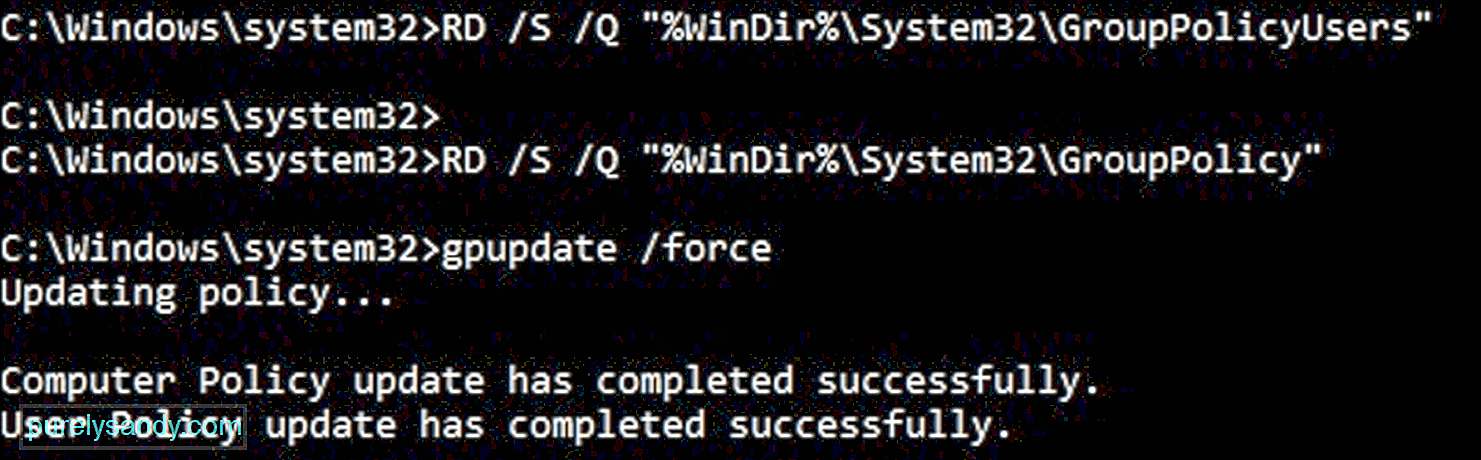
Κλείσιμο παρατηρήσεων
Βίντεο YouTube: Τι είναι το brkrprcs64.exe

